Cisco 8832 MPP Conference Phone에서 유선 또는 무선 마이크를 연결 및 분리하는 방법
목표
이 문서에서는 MPP(Multiplatform Phone) 펌웨어가 포함된 Cisco 8832 Conference Phone에서 유선 마이크 또는 무선 마이크를 연결 및 연결 해제하는 방법을 설명합니다.
소개
원활한 커뮤니케이션은 회사의 성공을 좌우할 수 있습니다. 전화 회의는 세계 각지에 있는 사람들을 연결하거나 중요한 회의에 참석할 수 없는 사람에게 유용한 정보를 제공할 수 있습니다. Cisco 8832 MPP Conference Phone은 중형에서 대형 회의실 및 임원진 사무실에 고음질(HD) 오디오 성능 및 360도 커버리지를 제공합니다.
기본적으로 전화기의 스피커는 6.1 x 6.1m(20 x 20인치) 회의실에서 최대 10명이 사용할 수 있습니다. 회의실이 이보다 큽니까? 걱정하지 마십시오. 이 모델은 2개의 유선 마이크 또는 무선 마이크를 지원하므로 유선 마이크 2개로 6.1 x 10m(20 x 34인치) 회의실에서 최대 22명으로 커버리지를 확장하고, 무선 마이크 2개로 6.1 x 12.2m(20 x 40인치) 회의실에서 최대 26명으로 커버리지를 확장할 수 있습니다. 모든 사용자를 연결하는 데 유용한 옵션입니다.
최상의 결과를 얻으려면 마이크를 0.91m(3피트) 이상 간격으로 두는 것이 좋습니다. 각 마이크에는 음소거 버튼이 있으며, 이 버튼을 누르면 전화기와 두 마이크가 모두 음소거 또는 음소거 해제됩니다.
릴리스 당시 8832-3PCC는 스피커폰에 대한 무선 연결을 지원하지 않았습니다. 이 멀티 플랫폼 전화기는 이 전화기의 엔터프라이즈 버전과 다르다는 점이 중요합니다. Cisco Multiplatform Phone과 Cisco Unified IP Phone(엔터프라이즈)의 차이점을 확인하려면 여기를 클릭하십시오.
적용 가능한 디바이스
Cisco IP Conference Phone 8832(Multiplatform 펌웨어 사용)
소프트웨어 버전
11.2.3 이상
유선 마이크
8832 IP Conference Phone에 PC 포트 또는 헤드셋/핸드셋이 없습니다. 옵션 키트에는 유선 마이크 2개가 제공됩니다. 유선 마이크의 포트는 전화기의 왼쪽과 오른쪽에 있으며, 중앙과 베이스 근처에 있습니다. 유선 마이크를 연결하기만 하면 됩니다.
통화 중에 전화 회의 전화기를 사용 중인 경우 음소거 버튼 주변의 확장 마이크 LED가 녹색으로 켜집니다. Mute(음소거) 버튼을 누르면 전화기와 마이크가 음소거되고 LED 색상이 빨간색으로 바뀝니다.
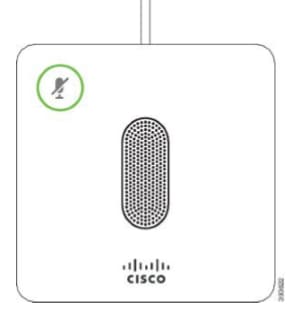
연결을 확인하려면 다음 단계를 완료하십시오.
팁: 화면의 옵션을 보려면 위아래로 스크롤해야 하는 경우 아래 이미지에 표시된 대로 전화기의 탐색 버튼을 사용하십시오. 중간에 있는 버튼을 사용하여 화면에 강조 표시된 옵션을 선택하거나 Select(선택) 소프트키를 대신 누를 수 있습니다.

1단계. 전화기의 화면에서 Settings(설정) 소프트키를 선택합니다.
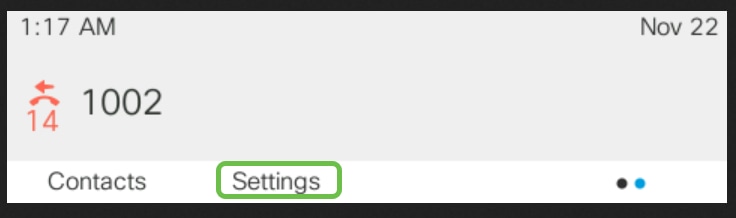
2단계. 아래로 스크롤하여 Device administration(디바이스 관리) 및 Select(선택)를 선택합니다.
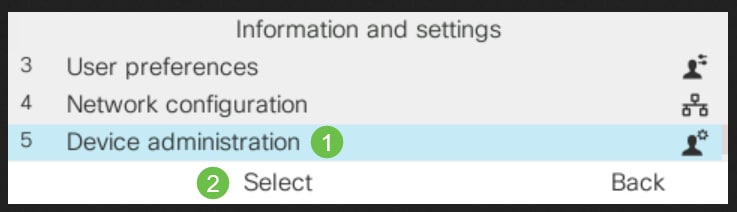
3단계. 아래로 스크롤하여 마이크를 선택합니다.
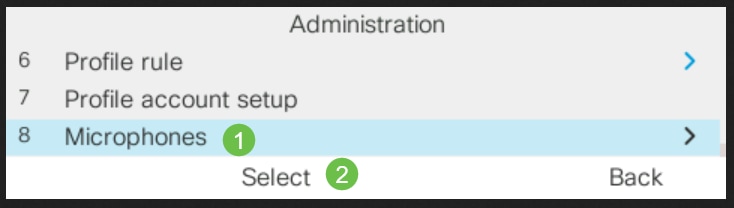
4단계. Wired Microphones(유선 마이크)를 선택하고 선택합니다.
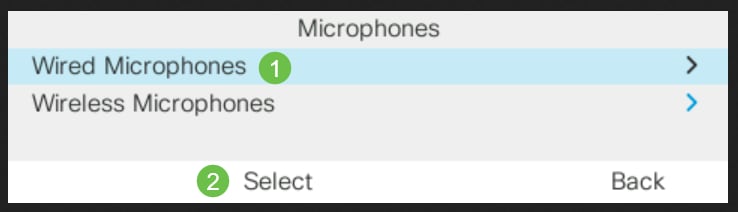
5단계. 해당 포트에 유선 마이크가 연결된 경우 이 화면에 Connected(연결됨)가 표시됩니다. 유선 마이크가 연결되어 있지 않으면 Not connected(연결되지 않음)가 표시됩니다.
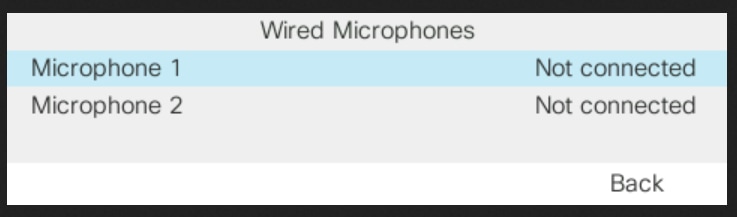
유선 마이크를 연결 해제하려면 플러그를 뽑기만 하면 됩니다.
무선 마이크
유선 마이크 2개 대신 무선 마이크 2개를 사용할 수 있습니다. 무선 마이크를 사용하면 회의용 테이블에서 사람들이 업무를 수행하는 데 방해가 될 수 있는 케이블을 치울 수 있습니다. 무선 마이크는 구매 시 키트로 제공됩니다.
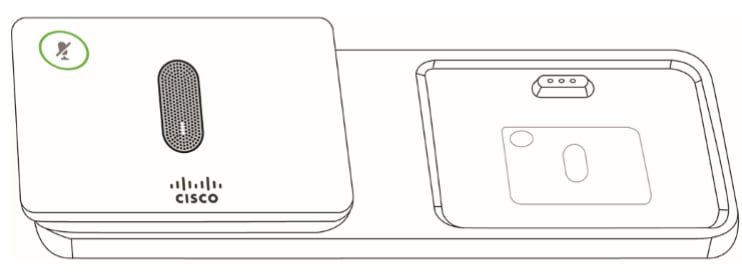
통화 중에 전화 회의 전화기를 사용 중인 경우 음소거 버튼 주변의 확장 마이크 LED가 녹색으로 켜집니다. Mute(음소거) 버튼을 누르면 전화기와 마이크가 음소거되고 LED 색상이 빨간색으로 바뀝니다.
마이크에 사용할 수 있는 충전 트레이가 있습니다. 각 마이크에는 마운팅 플레이트와 충전 거치대가 함께 제공됩니다. 충전 중에는 거치대의 LED가 흰색으로 바뀝니다. 마이크가 전화기와 페어링된 후 마이크를 충전기에 연결하면 Show Detail(세부 정보 표시) 소프트키를 눌러 해당 전화기의 충전 수준을 확인할 수 있습니다.
전화기가 무선 마이크와 페어링되고 유선 마이크를 연결하면 무선 마이크가 페어링 해제됩니다. 유선 마이크가 연결되었음을 나타내는 알림이 전화기 화면에 표시됩니다.
무선 마이크 페어링
마이크는 전화기와 페어링되어야 작동합니다. 페어링을 통해 마이크가 전화기에 무선으로 연결됩니다.
팁: 화면의 옵션을 보려면 위아래로 스크롤해야 하는 경우 아래 이미지에 표시된 대로 전화기의 탐색 버튼을 사용하십시오. 중간에 있는 버튼을 사용하여 화면에 강조 표시된 옵션을 선택하거나 Select(선택) 소프트키를 대신 누를 수 있습니다.

1단계. 전화기의 화면에서 Settings(설정) 소프트키를 선택합니다.
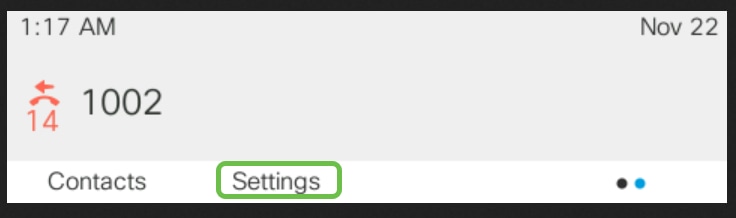
2단계. 아래로 스크롤하여 Device administration(디바이스 관리) 및 Select(선택)를 선택합니다.
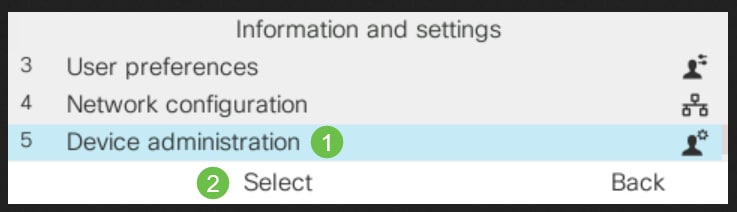
3단계. 아래로 스크롤하여 마이크를 선택합니다.
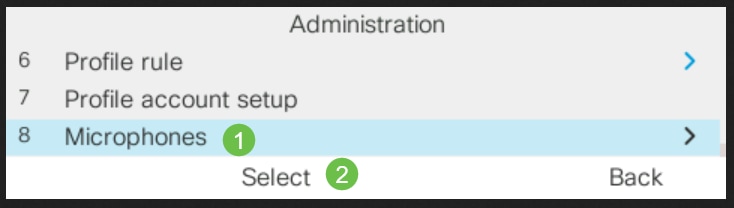
4단계. 무선 마이크를 선택하고 선택합니다.
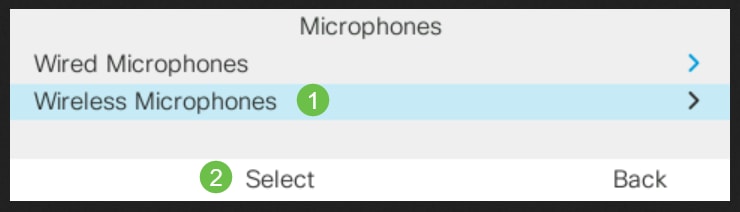
5단계. Microphone 1(마이크 1) 또는 Microphone 2(마이크 2)를 선택하고 Pair(페어링) 소프트키를 누릅니다. 마이크가 이미 특정 채널에 연결된 경우 전화기 화면에 마이크가 페어링된 것으로 표시됩니다.
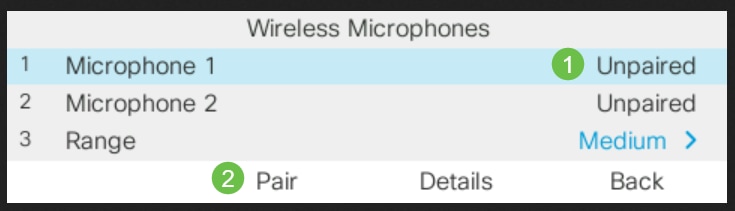
6단계. 마이크 LED가 흰색으로 깜박일 때까지 무선 마이크의 음소거 단추를 길게 누릅니다. 페어링에 성공하면 전화기 화면에 성공 메시지가 표시됩니다.
7단계. [취소]를 눌러 [무선 마이크] 메뉴로 돌아갑니다.
8단계. 무선 마이크는 마이크와 베이스 간의 통신에 사용되는 RF(Radio Frequency) 전력을 설정하는 범위 설정을 갖습니다.
| 범위 설정 | 이론상 최대 범위 | 실내 범위 참조 | 최대 통화 시간 | 최대 유휴 시간 |
|---|---|---|---|---|
| 높음 | 44m(144피트) | 17m(55피트) | 6시간 | 142시간 |
| 중간 | 22m(72피트) | 9m(29피트) | 7시간 | 150시간 |
| 낮음 | 11m(36피트) | 4m(13피트) | 8시간 | 163시간 |
참고: 이론상 최대 범위는 방해물이 없는 열린 필드 사이트를 기반으로 합니다. 사무실에는 일반적으로 벽, 문, 가구 및 사람이 있으므로 이러한 범위는 환경에 따라 달라집니다. 범위 설정이 높으면 더 넓은 커버리지를 제공하지만 더 많은 전력을 사용합니다.
RF 범위 설정을 변경하려면 라인 3으로 스크롤하고 선택합니다. 마이크의 배터리가 부족하면 배터리 표시 LED가 빠르게 깜박입니다.
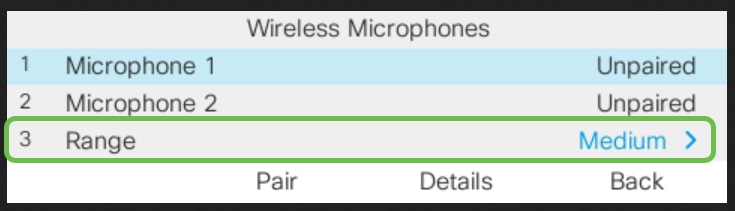
9단계. Low(낮음), Medium(중간) 또는 High(높음)의 범위를 클릭하고 선택합니다. 이 설정은 전원을 껐다가 켠 후에 적용됩니다.

무선 마이크 페어링 해제
위 섹션의 1~4단계를 수행합니다. 페어링된 마이크가 표시됩니다. Microphone 1(마이크 1) 또는 Microphone 2(마이크 2)를 선택하고 Unpair(페어링 해제) 소프트키를 누릅니다.
결론
이제 MPP(Multiplatform Phone) 펌웨어를 사용하는 Cisco 8832 Conference Phone에서 유선 마이크와 무선 마이크를 모두 연결하고 연결 해제할 수 있습니다. 모든 설정이 완료되었습니다. 이제 다시 전화 회의 일정을 잡아보십시오!
Cisco 8832 MPP Conference Phone에 대한 관리 가이드를 보려면 여기를 클릭하십시오.
개정 이력
| 개정 | 게시 날짜 | 의견 |
|---|---|---|
1.0 |
23-Oct-2019 |
최초 릴리스 |
 피드백
피드백